Oui

L'originale di questo tutorial lo trovate qui

Ringrazio Virginia per avermi permesso di tradurre questo tutorial
Tutorial creato con psp X2 e tradotto con psp X
Materiale qui
Tubes usati: Jet e Brigitte del gruppo Top Designs, Martine del gruppo L'Universe du PSP e Kara del gruppo Creative for Fun
Gli altri tubes sono delle creazioni personali di Virginia
Filtri usati qui: Unlimited 2 - Two Moon - Sapphire Filters 03

|
Porta con te la freccia per tenere il segno al tuo lavoro
|
Preparazione
Poichè i tubes sono tanti ti consiglio di non aprirli tutti assieme, ma man mano che ti servono.
Premendo il tasto Shift e la lettera D della tua tastiera fai una copia dei tubes.
Apri il motivo "1or_goldbeads" in psp e riducilo ad icona
Importa l'effetto "Sapphire Filters 03 Plugin 0264" del filtro Sapphire Filters 03 dentro il filtro Unlimited 2.
Tavolozza dei materiali
Scegli un colore in armonia con il tuo tube per il primo piano.
Io ho scelto il colore rosso #b8331c per il primo piano e il colore nero #000000 per lo sfondo.
Configura in primo piano un gradiente stile lineare:
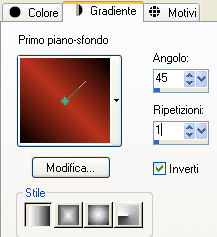
Configura il secondo piano con il motivo "1or_goldbeads": angolo 0 e scala 100.
1. Apri una nuova immagine trasparente di 650 x 450 px.
Riempi con il gradiente di primo piano.
Regola/Messa a fuoco/Accentua messa a fuoco.
Effetti/Plug in/Two Moon/Vertical Ripplie con la configurazione predefinita: 0 / 0.
Nella tavolozza dei materiali passa il secondo piano dal motivo al colore nero.
Livelli/Nuovo livello raster.
Clic tasto destro del mouse per applicare al nuovo livello il colore nero di secondo piano.
2. Apri l'immagine "glamour_msk" e riducila ad icona.
Torna al tuo lavoro.
Livelli/Nuovo livello di maschera/Da immagine e scegli "glamour_msk": spunta solo luminanza d'origine.
Livelli/Unisci/Unisci gruppo.
(Puoi chiudere l'immagine della maschera in quanto non ne avrai più bisogno).
3. Posizionati sul livello di sfondo (Raster 1).
Apri il tube dei fiori "Mtm_Bloemen_167__Art_A[1].S_15_sept_2006". Modifica/Copia e incolla come nuovo livello.
Devi ottenere questo:
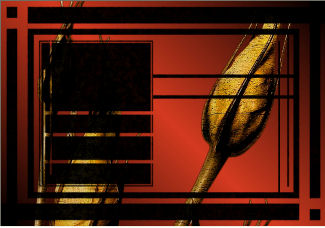
Effetti/Effetti di trama/Mosaico antico:
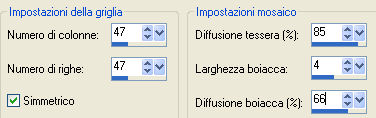
Apri la texture "winni.texture.106" e riducila ad icona.
Effetti/Effetti di distorsione/Mappa di posizionamento: scegli la texture aperta su psp e configura come sotto:

Regola/Messa a fuoco/Metti a fuoco.
Livelli/Unisci/Unisci visibile.
Devi ottenere questo:
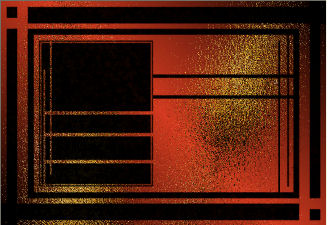
4. Apri il tube della donna "jet_wedding_juli_2007". Immagine/Ridimensiona a 440 px di altezza (tutti i livelli spuntato).
Modifica/Copia e incolla come nuovo livello.
Posiziona bene come da lavoro finale e fai attenzione a non oltrepassare l'angolo in basso a destra per poter mettere la decorazione più tardi.
Effetti/Effetti 3D/Sfalsa ombra: 3 / -8 / 60 / 30 / colore nero.
Effetti/Effetti 3D/Sfalsa ombra: 2 / 1 / 60 / 30 / colore nero.
5. Riprendi il tube dei fiori "Mtm_Bloemen_167__Art_A[1].S_15_sept_2006". Immagine/Ridimensiona al 25%.
Modifica/Copia e incolla come nuovo livello.
Regola/Messa a fuoco/Accentua messa a fuoco.
Effetti/Effetti d'immagine/Scostamento: orizz. -130 / vert. -70 / personalizzato e trasparente
Effetti/Effetti 3D/Sfalsa ombra: 2 / 1 / 60 / 15 / colore nero.
6. Apri il tube dello champagne "goblet-heart_vir". Immagine/Ridimensiona a 220 px di altezza.
Modifica/Copia e incolla come nuovo livello.
Regola/Messa a fuoco/Metti a fuoco.
Posiziona nel lato sinistro in basso alla cornice come da lavoro finale.
Effetti/Effetti 3D/Sfalsa ombra: 2 / 1 / 60 / 15 / colore nero.
7. Apri il tube della decorazione dei cuori "coeurs_deco_vir". Modifica/Copia e incolla come nuovo livello.
Posiziona bene al centro del cuore in argento dello champagne.
Effetti/Effetti 3D/Sfalsa ombra: 1 / 2 / 75 / 30 / colore nero.
Assicurati che tutto sia ben posizionato.
Livelli/Unisci/Unisci visibile.
8. Apri il tube "alliances2-marti-2008". Immagine/Ridimensiona a 155 px di altezza.
Regola/Messa a fuoco/Metti a fuoco (facoltativo).
Modifica/Copia e incolla come nuovo livello.
Effetti/Effetti d'immagine/Scostamento: orizz. -125 / vert. 70 / personalizzato e trasparente.
Effetti/Effetti 3D/Sfalsa ombra: 1 / 2 / 75 / 30 / colore nero.
9. Apri il tube "oui_vir". Immagine/Ridimensiona all'80%.
Regola/Messa a fuoco/Metti a fuoco.
Modifica/Copia e incolla come nuovo livello.
Regola/Luminosità e contrasto/Luminosità e contrasto:
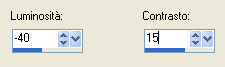
Effetti/Effetti d'immagine/Scostamento: orizz. -168 / vert. -175 / personalizzato e trasparente.
Effetti/Effetti 3D/Sfalsa ombra: 1 / 2 / 75 / 10 / colore nero.
10. Apri il tube del cuore medaglione "Afee_lilac_hanging_charm".
Regola/Tonalità e saturazione/Viraggio: tonalità 29 e saturazione 118 (oppure inserisci i valori secondo i tuoi colori).
Modifica/Copia e incolla come nuovo livello.
Posiziona bene nell'angolo in alto a destra come da lavoro finale.
11. Apri il tube "noeud". Immagine/Ridimensiona all'85%.
Regola/Tonalità e saturazione/Viraggio: lascia i valori in memoria.
Modifica/Copia e incolla come nuovo livello.
Posiziona bene al centro dei due anelli.
Effetti/Effetti 3D/Sfalsa ombra: 1 / 1 / 40 / 30 / colore nero.
Assicurati che tutto sia ben posizionato.
Livelli/Unisci/Unisci visibile.
12. Apri il tube "grille_or". Modifica/Copia e incolla come nuovo livello.
Posiziona bene nell'angolo in alto a sinistra.
Regola/Messa a fuoco/Metti a fuoco.
Effetti/Effetti 3D/Sfalsa ombra: 0 / 1 / 70 / 0 / colore nero.
Regola/Tonalità e saturazione/Viraggio: lascia i valori in memoria.
Livelli/Duplica. Immagine/Capovolgi. Immagine/Rifletti.
13. Aggiungi la tua firma. Livelli/Unisci/Unisci tutto (appiattisci).
14. Nella tavolozza dei materiali configura in primo piano un nuovo gradiente cambiando il valore della ripetizione a 10:
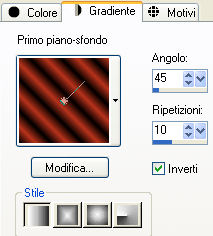
Immagine/Aggiungi bordatura simmetrica di 1 px colore #000000.
Immagine/Aggiungi bordatura simmetrica di 3 px colore #ffffff.
Seleziona quest'ultima bordatura con la bacchetta magica.
Nella tavolozza dei materiali passa dal colore nero al motivo configurato all'inizio del tutorial.
Clic tasto destro del mouse per applicare il motivo di secondo piano nella selezione.
Deseleziona tutto.
Immagine/Aggiungi bordatura simmetrica di 1 px colore #000000.
Immagine/Aggiungi bordatura simmetrica di 15 px colore #ffffff.
Seleziona quest'ultima bordatura con la bacchetta magica.
Applica il gradiente di primo piano nella selezione.
Effetti/Plug in/Unlimited 2/Sapphire Filters 03/ Sapphire Filters 03 Plugin 0264 con la configurazione predefinita.
Regola/Messa a fuoco/Metti a fuoco.
Effetti/Effetti 3D/Smusso ad incasso:
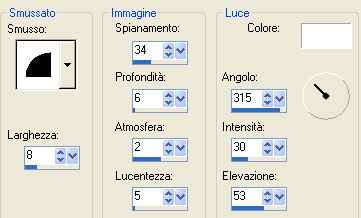
Selezione/Inverti.
Effetti/Effetti 3D/Sfalsa ombra: 3 / 1 / 60 / 25 / colore nero.
Deseleziona tutto.
15. Immagine/Aggiungi bordatura simmetrica di 1 px colore #000000.
Immagine/Aggiungi bordatura simmetrica di 3 px colore #ffffff.
Seleziona quest'ultima bordatura con la bacchetta magica.
Clic tasto destro del mouse per applicare il motivo di secondo piano nella selezione.
Deseleziona tutto.
Immagine/Aggiungi bordatura simmetrica di 1 px colore #000000.
Ecco la tua tag è terminata. non ti resta che ridimensionarla se necessario e salvarla in formato jpeg.
Se invece desideri l'animazione continuamo!
16. Modifica/Copia.
Apri Animation Shop. Modifica/Incolla come nuova animazione.
17. Apri le animazioni "Bulles_champagne" e "coeur bullet or".
Queste animazioni hanno ciascuna quattro fotogrammi.
La tua tag deve avere in egual modo quattro fotogrammi.
Torna al tuo lavoro (sempre in animation). Modifica/Incolla dopo il fotogramma corrente (la tua tag ha ora due fotogrammi).
Modifica/Seleziona tutto. Modifica/Duplica.
(La tua tag ha adesso quattro fotogrammi che devono essere selezionati).
Modifica/Seleziona tutto.
18. Vai all'animazione "Bulles_champagne". Modifica/Seleziona tutto. Modifica/Copia.
Torna al tuo lavoro.
Assicurati di vedere bene sul tuo piano di lavoro il fotogramma 1.
Ingrandisci con lo zoom la tag se necessario per aiutarti a posizionare bene le bolle.
Modifica/Incolla nel fotogramma selezionato.
Se il risultato non ti piace puoi fare Modifica/Annulla per annullare la tua ultima azione.
Io ho incollato le bolle due volte, una in ciascun bicchiere.
19. Vai all'animazione "cœur_bullet or".
Modifica/Seleziona tutto. Modifica/Copia.
Torna al tuo lavoro.
Assicurati di vedere bene il fotogramma 1.
Modifica/Incolla nel fotogramma selezionato.
Io ho incollato quest'animazione due volte nella tag al centro di ciascun lato della cornice.
Non ti resta che salvare in formato gif.
Spero che questo tutorial ti sia piaciuto e grazie per averlo fatto!
La splendida versione della mia tester Giograf - Grazie!

Tutorial tradotto da Byllina il 13 maggio 2012
Tradotti Virginia
Home
|